编辑:系统城
2015-05-14 14:30:02
来源于:系统城
1. 扫描二维码随时看资讯
2. 请使用手机浏览器访问:
http://wap.xtcheng.cc/xtjc/2096.html
手机查看
首次安装Win7系统或是新安装的硬盘都需要进行分区,才可正常从硬盘启动,但许多用户并不懂得如何对新硬盘进行分区,下面我们就详细的介绍下新硬盘如何分区。
现象:
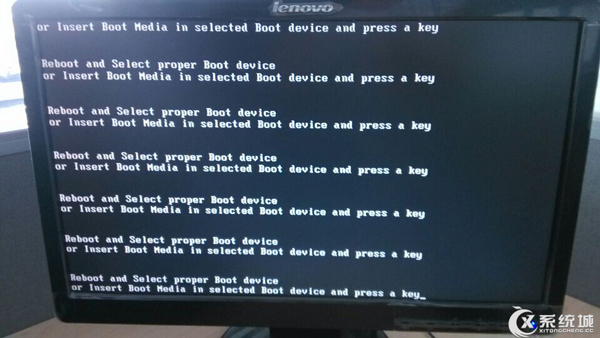
如上图所示,电脑换了全新的硬盘,因为没有分过区,没有主分区,没有引导程序,因此电脑无法从硬盘启动。开机会出现如图1所示英文“Reboot and select proper Boot device or Insert Boot Media in selected Boot device and press a key”。
新硬盘分区教程:
一、前期准备
1.U盘一只。若没有U盘的
2.U盘启动盘制作工具下载
3.U盘启动盘制作
4.DiskGenius(分区工具)
32位下载:http://www.xtcheng.cc/soft/2053.html
64位下载:http://www.xtcheng.cc/soft/2054.html
二、操作步骤
1. 将制作好的U盘启动盘插入到电脑主机上。
2. 进入BIOS界面设置U盘为第一启动盘。开机按下“F12”键或者“Del”键→选择“BOOT”栏目→将U盘设置为第一启动盘(不同的主板有不同的设置方式,一般都是在BOOT中进行启动项设置的),如图所示:
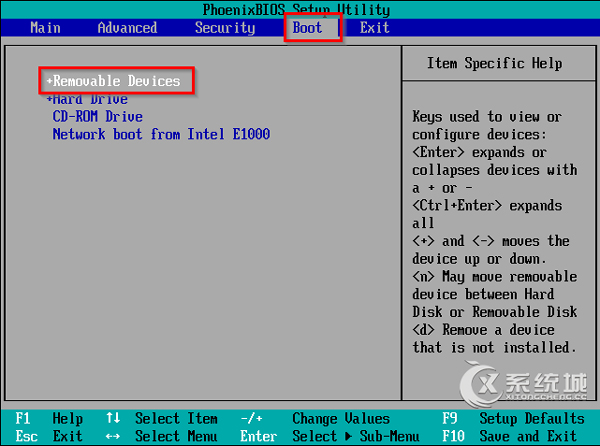
3. 进入“口袋PE”功能选择界面→选择第一项“启动口袋U盘Win2003PE维护系统”→按下键盘上的“Enter”键,如图所示:
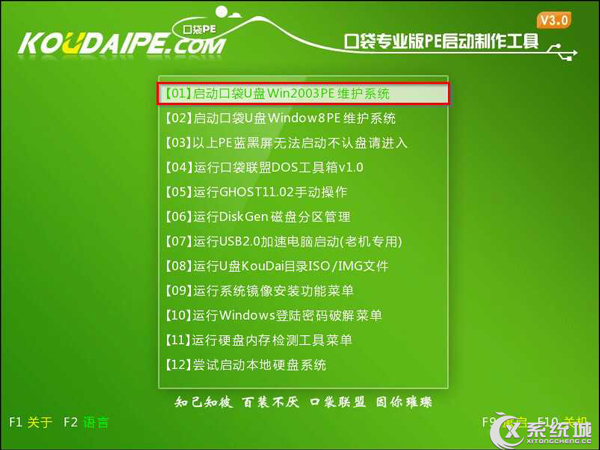
4. 进入Win2003PE维护系统,打开桌面上的“DiskGenius”图标,如图所示:
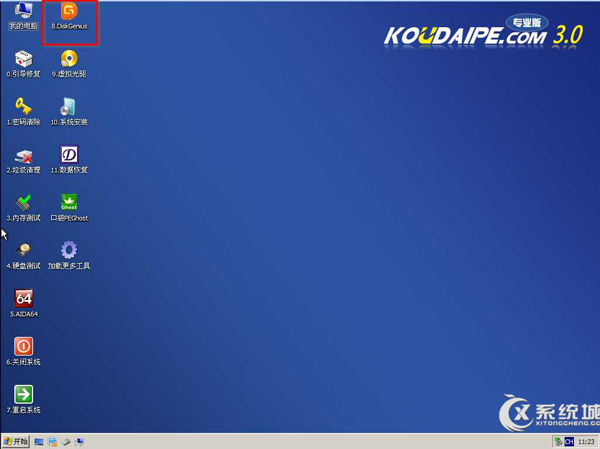
5. 在出现的DiskGenius界面中选择“快速分区”→在出现的快速分区界面中按照个人喜好,选择分区数量,如2个分区→在右边的高级设置中,勾选“主分区”,最后点击“确定”,如图所示:
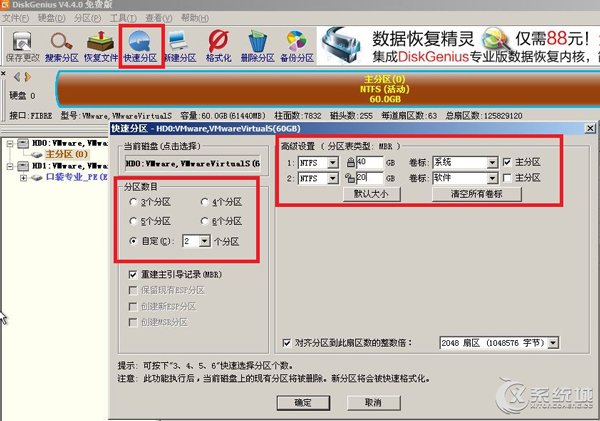
6. DiskGenius工具会自动进行硬盘分区,等待一会儿后,就会完成新硬盘分区,如图6所示:

Win7新硬盘分区的步骤至此都完成了,这里小编提醒用户在分区的时候要给主分区多分配点空间,至少要50G。

微软推出的Windows系统基本是要收费的,用户需要通过激活才能正常使用。Win8系统下,有用户查看了计算机属性,提示你的windows许可证即将过期,你需要从电脑设置中激活windows。

我们可以手动操作让软件可以开机自启动,只要找到启动项文件夹将快捷方式复制进去便可以了。阅读下文了解Win10系统设置某软件为开机启动的方法。

酷狗音乐音乐拥有海量的音乐资源,受到了很多网友的喜欢。当然,一些朋友在使用酷狗音乐的时候,也是会碰到各种各样的问题。当碰到解决不了问题的时候,我们可以联系酷狗音乐

Win10怎么合并磁盘分区?在首次安装系统时我们需要对硬盘进行分区,但是在系统正常使用时也是可以对硬盘进行合并等操作的,下面就教大家Win10怎么合并磁盘分区。